Cara cek versi Moodle yang mudah
Artikel ini menjelaskan cara cek versi Moodle yang terinstall pada web kamu supaya kamu tidak salah memilih versi jika kamu mau install sebuah Plugins atau Theme pada Moodle yang kamu pakai sekarang.
Langkah Cara Cek Versi Moodle
Sebelum cek versi Moodle, pastikan web Moodle kamu sudah berjalan normal dan dapat diakses melalui internet, ini penting karena cara cek versi Moodle yang dijelaskan disini mengharuskan kamu untuk login ke Dashboard Moodle.
Berikut ini cara cek versi Moodle dengan mudah dan benar.
… Baca juga Moodle ERROR You don’t have permission to view this list of courses
Login ke Dashboard Admin Moodle
Untuk dapat login ke Dashboard Moodle, kami harus mempunyai akses setingkat Admin pada Moodle, jika tidak maka kamu tidak bisa cek versi Moodle yang berjalan sekarang.
Sebagai contoh, Jika Moodle kamu diinstall di domain https://moodle.e-padi.com maka, URL Admin dashboard Moodle kamu adalah https://moodle.e-padi.com/admin
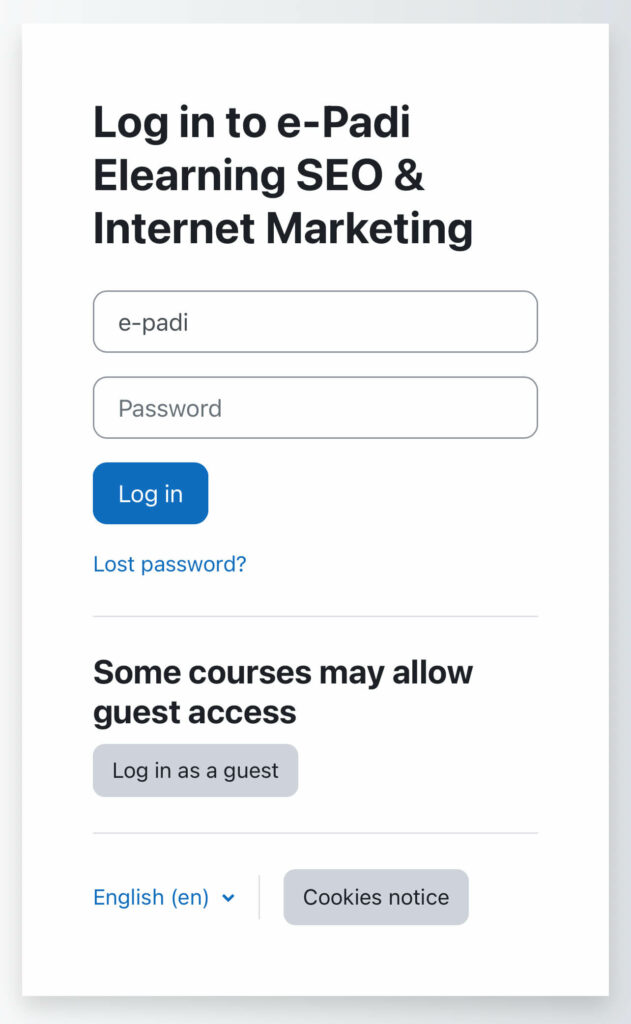
Tabs Notifications
Setelah berhasil login ke Admin Dashboard, klik tabs Site Administration -> kemudian pilih tabs General -> klik link Notifications.
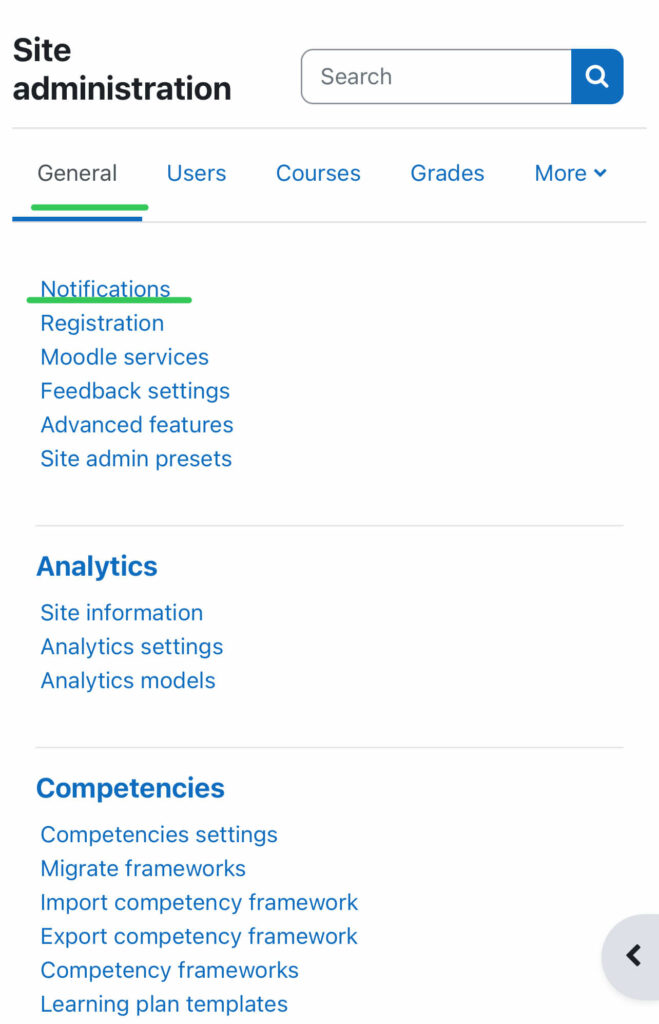
Versi Moodle
Kamu akan melihat versi Moodle yang terinstall pada bagian bawah halaman Dashboard Moodle seperti dibawah ini.
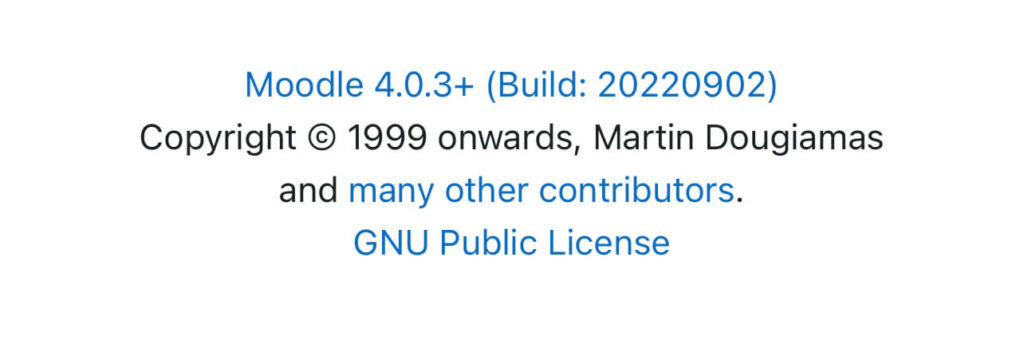
Tampilan diatas menginformasikan bahwa Moodle kamu menggunakan versi 4.0.3. Jadi jika kamu mau install Plugins dan Theme, maka pilihlah yang compatible dengan Moodle versi 4.0.3 atau versi 4.0.
Hosting Moodle eLearning Handal dan Terjangkau di e-Padi
Kembangkan platform pembelajaran online Anda dengan Hosting Moodle eLearning dari e-Padi! Solusi tepat untuk pendidikan modern yang efektif.
✅ Performa server cepat & stabil
✅ Gratis instalasi Moodle
✅ Support teknis responsif 24/7
Buat sistem eLearning Anda lebih profesional dan mudah diakses!
🔗 Pelajari lebih lanjut dan pilih paketnya di sini:
👉 Hosting Moodle eLearning e-Padi
Demikian penjelasan cara cek versi Moodle dengan mudah dan benar, jika ada yang ingin ditanyakan silahkan meninggalkan komentar dibagian bawah artikel ini atau jika Kamu pelanggan e-Padi, silahkan klik Contact Us.